
O calendário iOS nos oferece muitas possibilidades. A sincronização iCloud dos nossos compromissos entre todos os nossos dispositivos significa que estando no nosso computador com Mac ou Windows, no nosso iPhone ou iPad estaremos sempre cientes de todos os nossos eventos do calendário. Hoje vamos ver como podemos definir alertas padrão para os eventos que adicionamos ao nosso calendário, para que nos avise automaticamente quando o indicarmos, dependendo do tipo de evento que criamos.
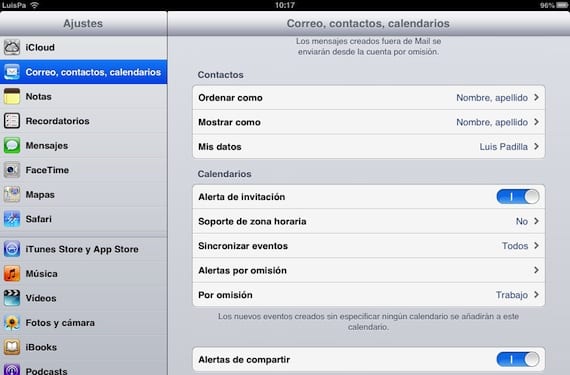
Devemos acessar o menu Configurações do nosso iPad, e selecionar o submenu "Mail, contatos, calendários." À direita acessamos a opção "Alertas por padrão".
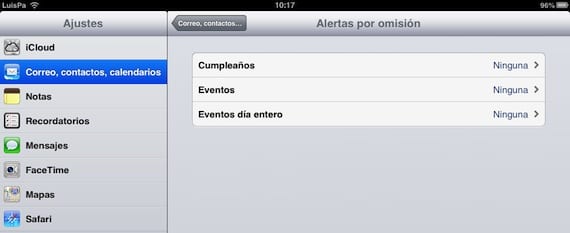
Veremos que temos 3 tipos diferentes de eventos: aniversários, eventos e eventos de dia inteiro. Infelizmente não poderemos adicionar mais tipos de eventos, uma carência importante, mas pelo menos aproveitaremos o que o iOS nos oferece. Os aniversários são registrados pelo aplicativo de calendário de nossa lista de contatos. Cada contato deve ter seu aniversário adicionado ao arquivo, não há outra maneira de adicioná-lo ao calendário. Clique em qualquer um dos três eventos para configurar o alerta.
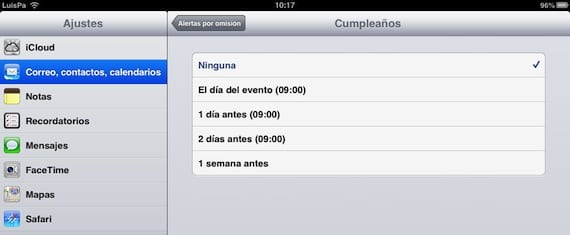
As opções oferecidas pelo iOS não são personalizáveis, embora sejam suficientes para a maioria dos casos, uma opção de alerta personalizado não faria mal. Selecione aquele que deseja usar e lembre-se de que todos os eventos desse tipo terão esse alerta por padrão.
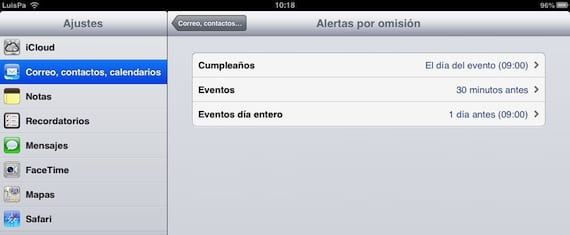
Já temos todos os nossos eventos configurados com alertas padrão. Todos aqueles que adicionamos e aqueles que adicionarmos a partir deste momento nos notificarão quando os tivermos indicado, embora podemos modificá-lo em cada evento se quisermos.

Se criarmos um novo evento ou editarmos um já criado, veremos que o alerta que aparece por padrão já está selecionado, mas se clicarmos nele, ele será modificado exclusivamente naquele evento. Uma função muito útil, mas que precisa de mais opções de personalização, porque não poder criar mais tipos de eventos ou não poder modificar o tempo de alerta predefinido é imperdoável. Mas por enquanto é o que temos, então pelo menos devemos saber como tirar o máximo proveito dele.
Mais informação - Compartilhe eventos e calendários no iOS
